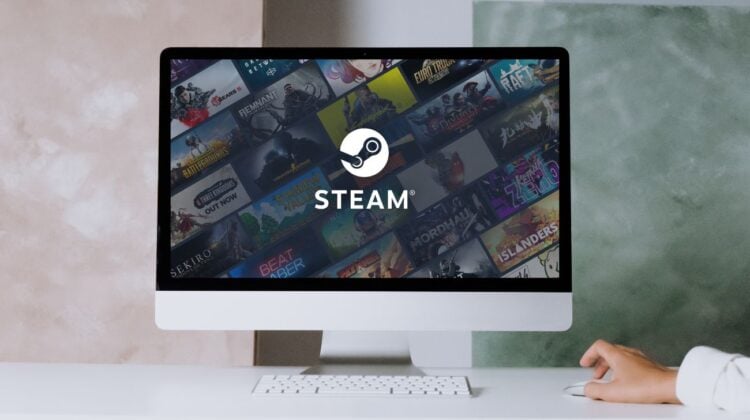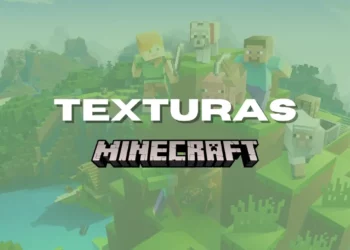Saber como baixar o Steam no Windows permitirá que você faça mais no seu PC do que apenas navegar na web e assistir a vídeos.
Steam é o lar dos melhores jogos para PC, e mesmo que você não tenha um dos melhores PCs de jogos, você ainda tem a garantia de encontrar uma variedade de títulos nesta plataforma que te proporcionará horas de diversão.
De fato, um dos maiores obstáculos para as pessoas que querem jogar em seu PC é que eles acham que ele não é poderoso o suficiente. Mas você não precisa ter a placa de vídeo mais recente ou mesmo um processador poderoso para jogar muitos títulos.
Além disso, o Steam tem um monte de jogos gratuitos. Então, se você está pronto para se juntar ao maravilhoso mundo dos jogos de PC, aqui está como baixar o Steam no Windows.
Como baixar o Steam e instalá-lo no Windows
Nota: os passos 1 a 3 serão os mesmos no Mac!
1. Vá para a página de download do Steam e, em seguida, clique em INSTALAR STEAM.
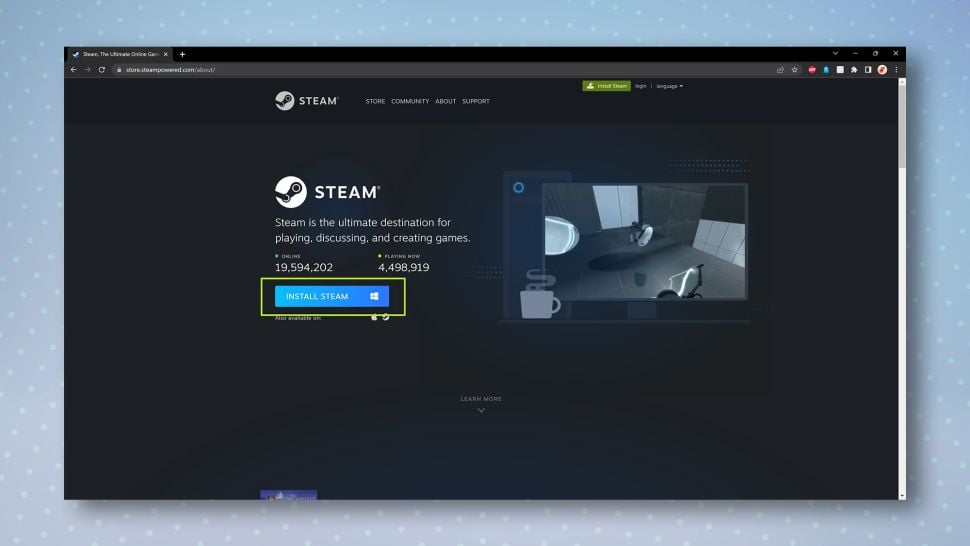
2. Escolha onde você gostaria de salvar o arquivo de instalação do Steam e, em seguida, clique em Salvar quando terminar.
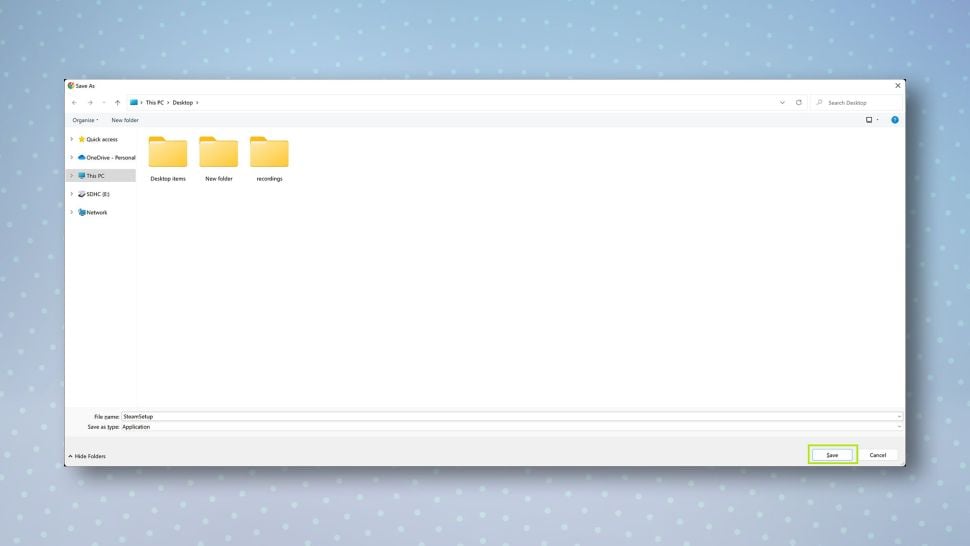
3. Navegue até onde você acabou de salvar o arquivo de instalação do Steam e, em seguida, clique duas vezes no arquivo para abri-lo e iniciar o processo de instalação.
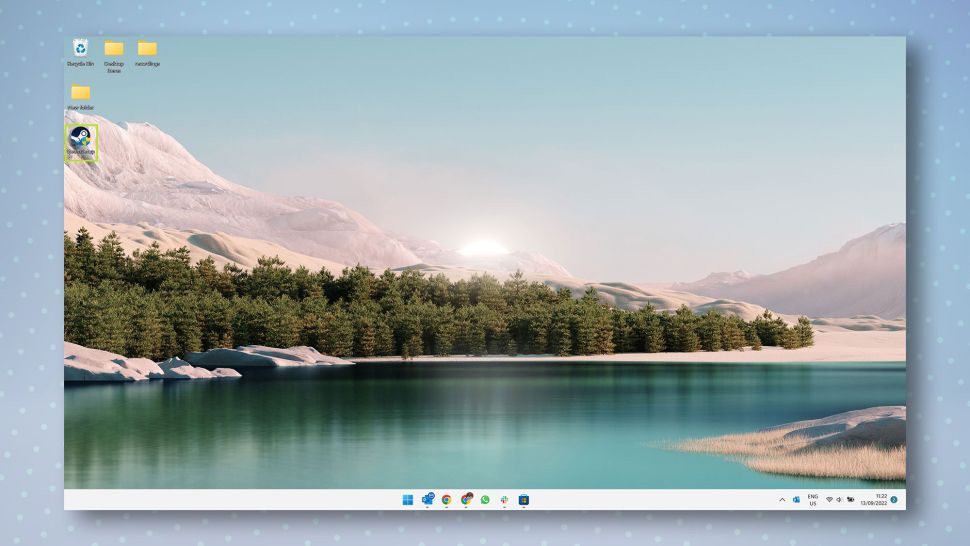
4. O programa de configuração do Steam será agora aberto. Você será solicitado a escolher seu idioma preferido e também a escolher o local para o qual deseja instalar o Steam. Depois de fazer essas seleções, clique em Instalar na página final para instalar o Steam.
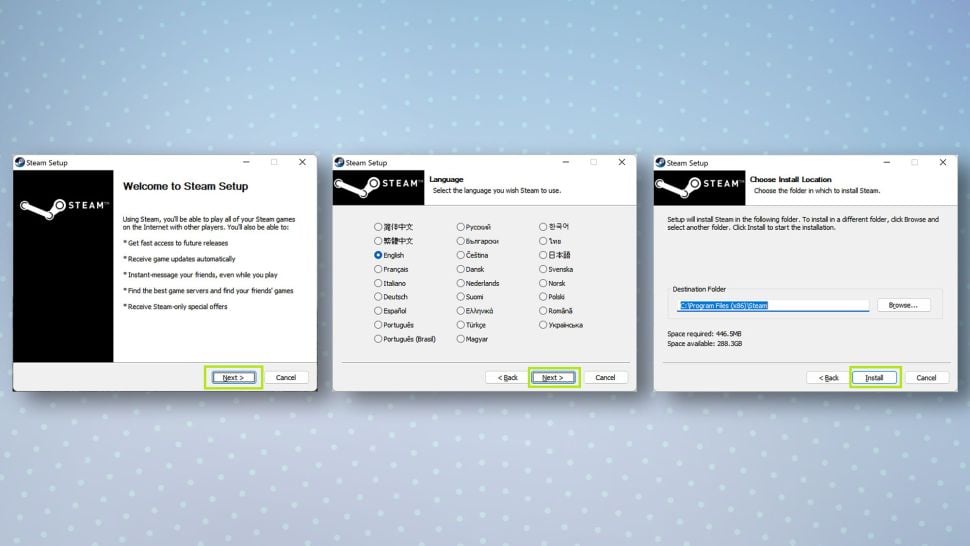
5. Quando a instalação terminar, clique em Concluir e o Steam será aberto, certificando-se de que a caixa por Executar Steam está marcada.
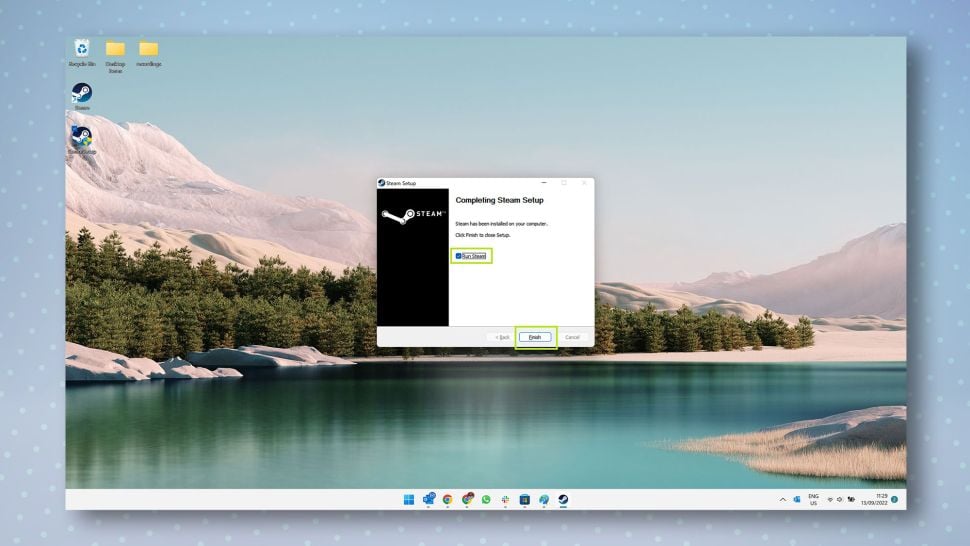
6. Você precisará de uma conta Steam para entrar no Steam e começar a baixar todos os jogos. Clique em CRIAR NOVA CONTA, se for um novo utilizador, ou clique em INICIAR SESSÃO NUMA CONTA EXISTENTE, se já tiver uma.
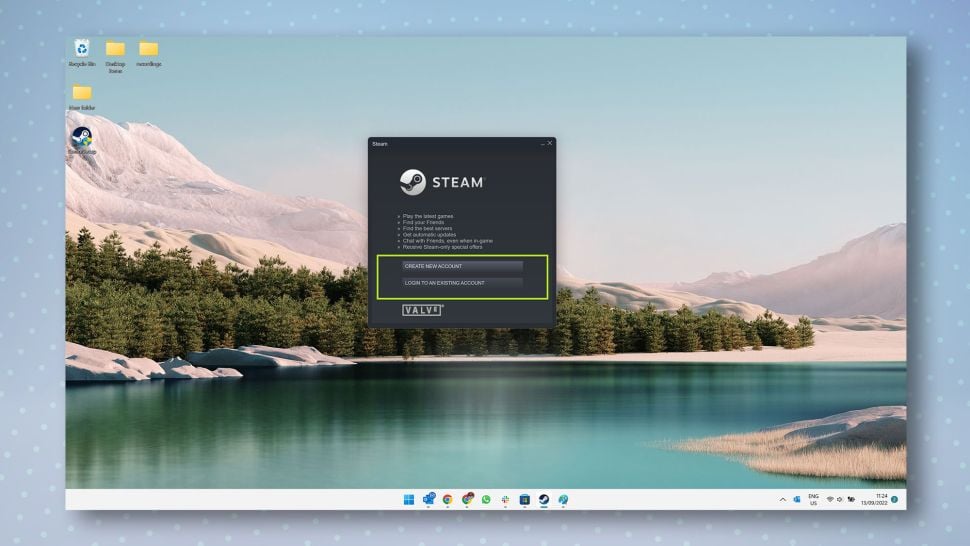
Agora você deve estar pronto para prosseguir. Navegue pela guia Loja Steam para ver quais jogos estão disponíveis.
Agora que você sabe como baixar o Steam no Windows, você pode querer conferir ou recomendações para os melhores jogos para PC.
E se você está realmente interessado, confira nosso guia sobre como montar um PC gamer para iniciantes.